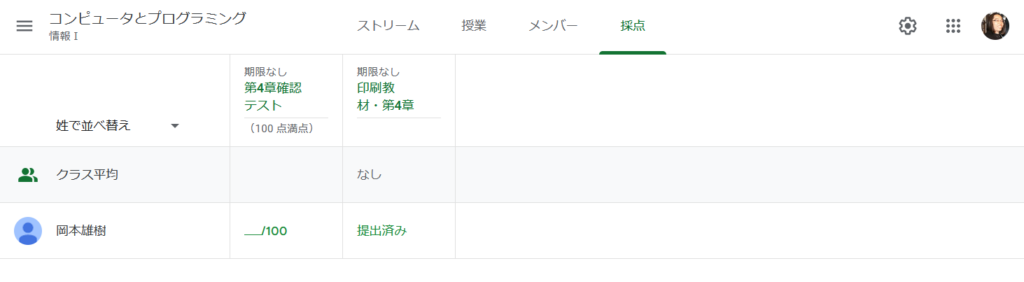アシアル情報教育研究所・所長の岡本です。
授業支援ツールを活用して情報Ⅰなどの授業をMonacaで行う場合の利用イメージをご紹介します。
例としてGoogle Classroomを取り上げます。
なお、授業支援ツールの詳しい利用方法は各社のマニュアルをご参照下さい。
前提条件
- Google Classroom上でMonaca Educationの教材を使った授業を展開する例を紹介しております
- 教科『情報』科目『情報Ⅰ』の『コンピュータとプログラミング』の章でMonacaの印刷教材を活用する、というシナリオです。
- 例では一般向けのGoogleアカウントを利用しています、教育機関利用する『Google for Education』とは一部動作が異なるかもしれません
Google Classroom上で情報Ⅰのクラスを作成
まずは先生がクラスを作成して生徒を参加させます。
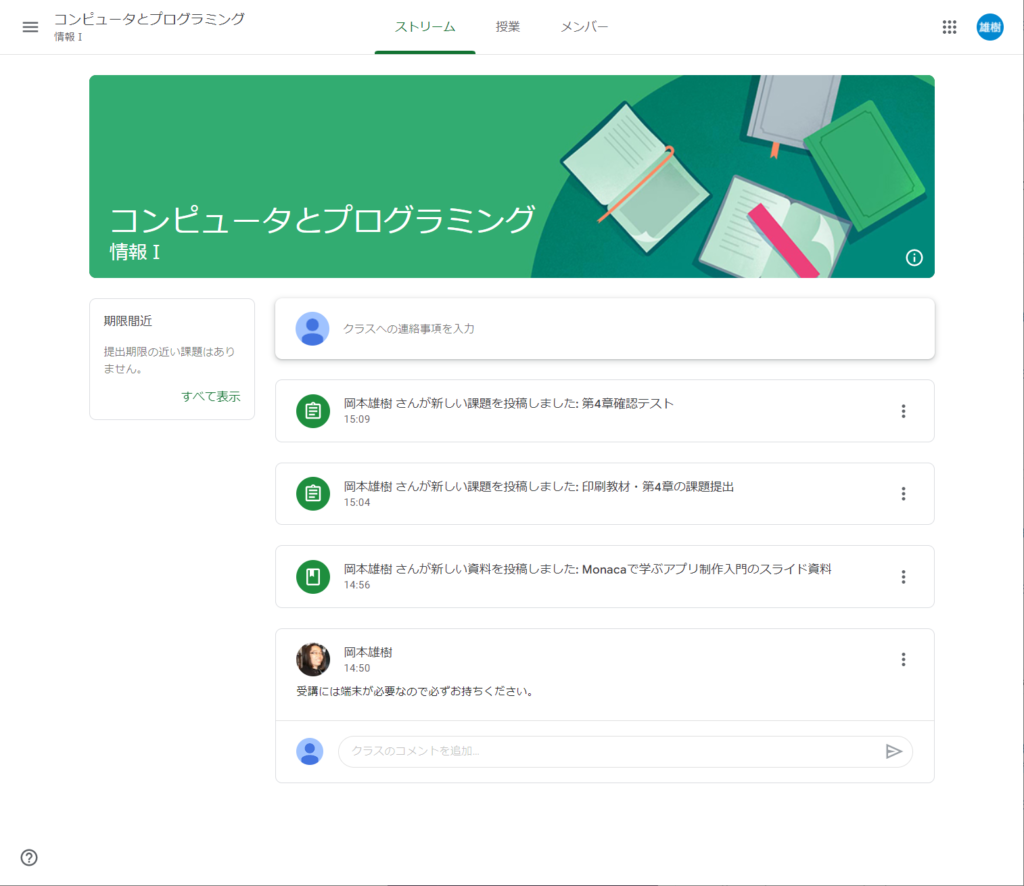
授業のメニューから『資料』・『課題』・『テスト』などを作成して生徒に配信
先生は生徒に対して資料を配付したり、課題やテストを指示することができます。
配布機能でMonaca Educationのスライド教材や動画教材、授業で使うプロジェクトのテンプレートなどを配付して下さい。
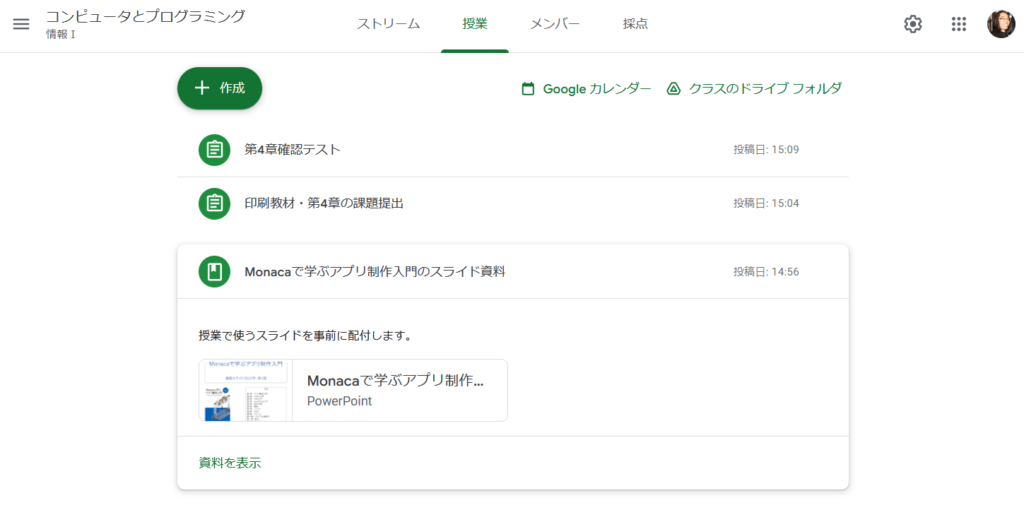
課題や確認テストはをGoogleフォームで指示
先生が生徒に課題提出を指示する例です。
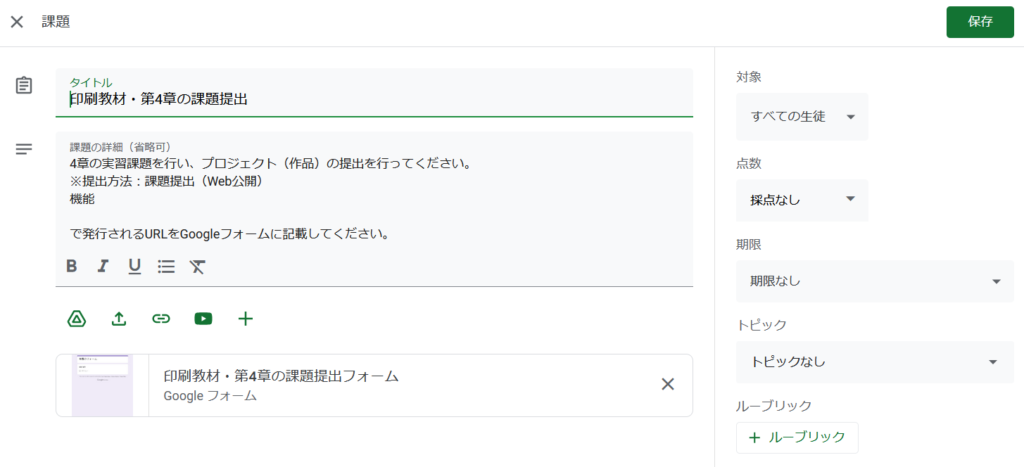
生徒が課題提出のためにMonaca Education上でプロジェクトのURLを発行します。
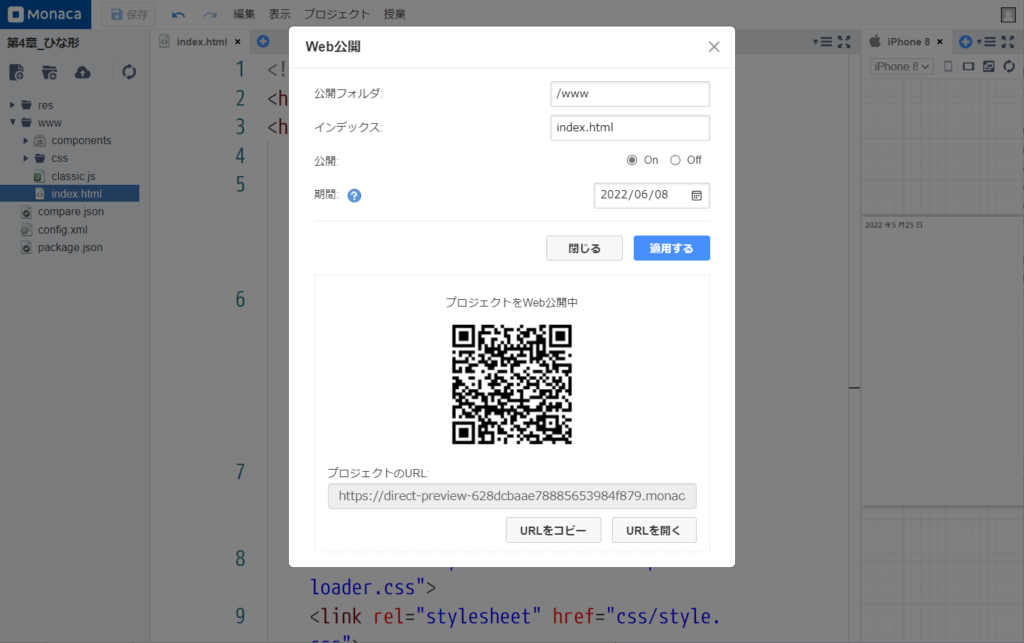
生徒がGoogle フォームでURLを貼り付けて提出します
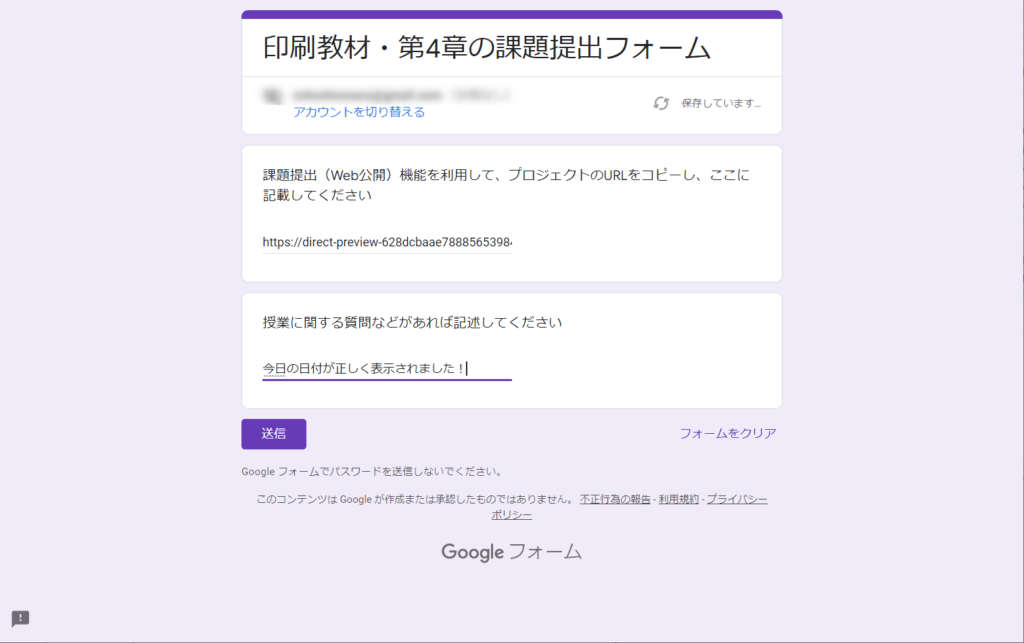
Google フォームで確認テスト(自動採点も可能)
Monaca Educationで提供しているテスト問題をGoogleフォームに設定します。
Googleフォームでは自動採点機能付きのテストも作成可能です。
先生が問題を作成して生徒にテストを指示します。
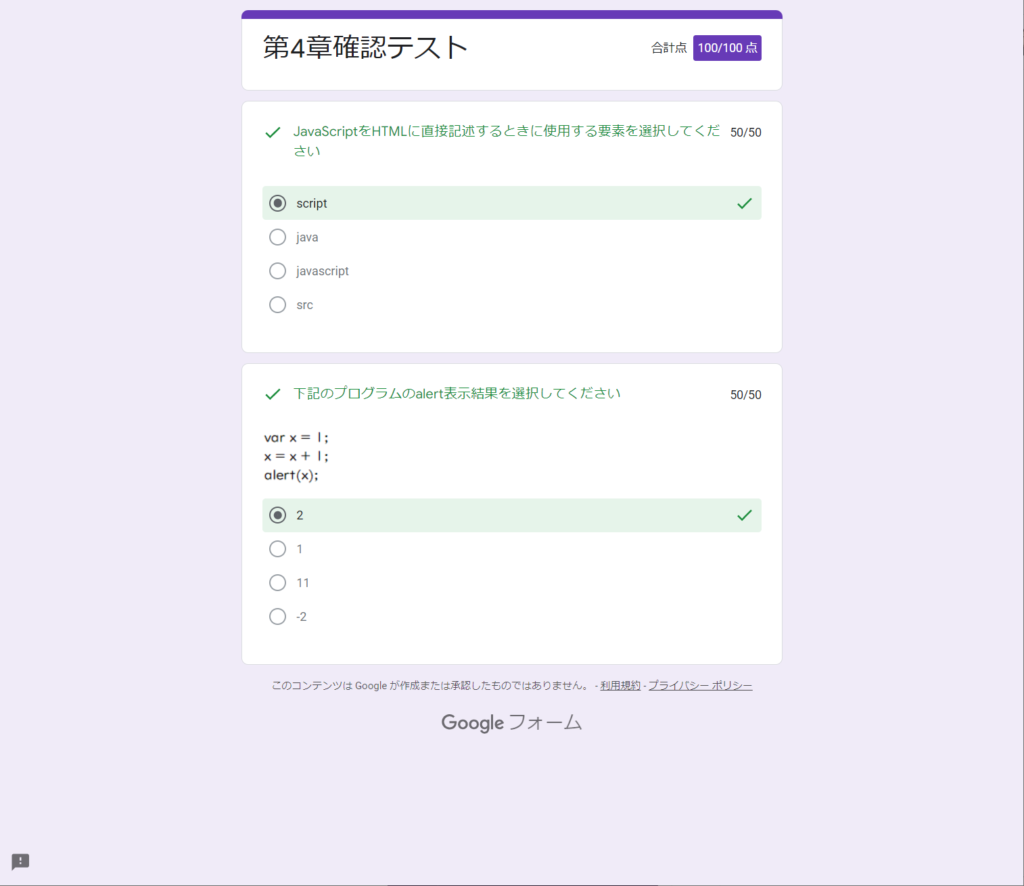
生徒の進捗確認や理解度確認
Google Classroomでは課題の提出状況やテストの採点状況を一覧で確認できます。